Innehållsförteckning
På en Windows 10-, 8- eller 7-baserad enhet kan felet "Platsen är inte tillgänglig" visas när användaren försöker komma åt en eller flera personliga mappar (t.ex. dokument, bilder, musik, videoklipp osv.) från deras genvägar i Windows Explorer.
Det fullständiga felmeddelandet som visas är: " Platsen är inte tillgänglig. C:\Users\%username%%\%Folder Name& är inte tillgänglig. Om platsen finns på den här datorn, kontrollera att enheten eller enheten är ansluten eller att skivan är insatt och försök sedan igen. Om platsen finns i nätverket, kontrollera att du är ansluten till nätverket eller Internet och försök sedan igen. Om platsen inte kan hittas kan den ha flyttats eller tagits bort. ".
Problemet med "Platsen är inte tillgänglig" uppstår ofta efter att användaren har tagit bort (eller flyttat) mappen som rapporteras i felmeddelandet.

I den här handledningen hittar du detaljerade instruktioner om hur du löser problemet med "platsen är inte tillgänglig" eller hur du återställer standardplatsen för dina personliga mappar om du av misstag har raderat eller flyttat dem till en annan plats.
Så här löser du problemet med "Platsen är inte tillgänglig" när du försöker komma åt mappar med dokument, musik, bilder, videoklipp etc. (Windows 10, 8, 7 eller Vista)
Observera: Om du har flyttat den saknade mappen till en annan plats eller disk, återställ den saknade mappen till sin ursprungliga plats och starta om datorn. Om du har tagit bort den rapporterade mappen följer du instruktionerna nedan för att lösa problemet.
1. Öppna Utforskaren och navigera till din profilmapp:
- C:\Users\%Username%\\
2. Högerklicka på ett tomt utrymme och välj: Ny > Mapp
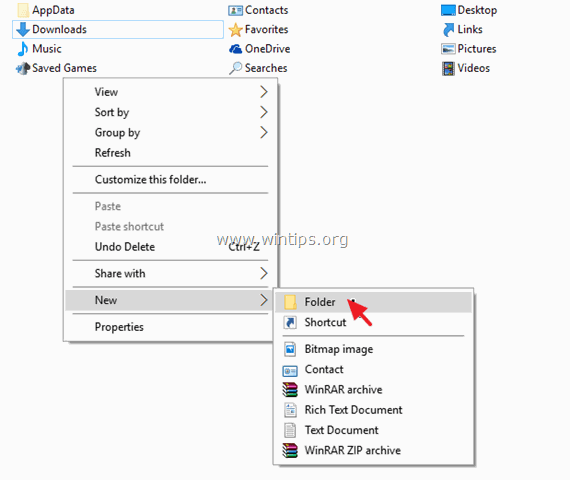
3. Ge den nya mappen det namn som anges i felmeddelandet.
Om felmeddelandet visar att den saknade mappen är mappen "Documents", ge den nya mappen namnet "Documents".
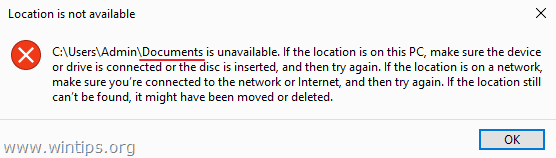
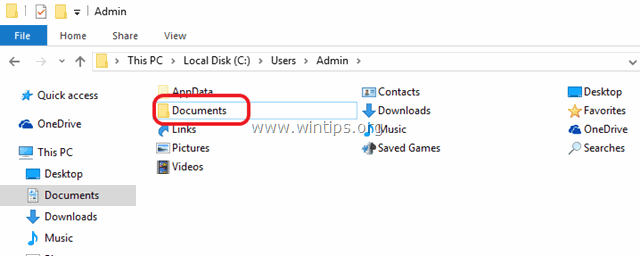
4. Stäng Utforskaren och starta om din dator.
Låt mig veta om den här guiden har hjälpt dig genom att lämna en kommentar om dina erfarenheter. Gilla och dela den här guiden för att hjälpa andra.

Andy Davis
En systemadministratörs blogg om Windows





